Kako sinkronizirati poruke s iPhonea na Mac
Korisnik iPhonea može koristiti iTunes ili iCloud za stvaranjesigurnosna kopija podataka o uređaju, a zatim brisanje datoteka koje trenutno nisu potrebne i gomilanje uređaja. Kasnije, ako im je potrebna izbrisana datoteka, lako je mogu vratiti iz sigurnosne kopije koju su prije stvorili.
No, iPhone ne samo da omogućuje jednostavno backup. Također možete sinkronizirati vaše iPhone podatke s drugim uređajima tvrtke Apple, uključujući iPhone, iPad, iPod, kao i Mac pomoću iCloud-a. Također je moguće sinkronizirati podatke s iPhone uređaja na Mac. Ako ne znate postupak sinkronizacije poruka s iPhone uređaja na Mac, nastavite čitati ovaj članak. Ovdje smo vam dali različita rješenja na kako sinkronizirati poruke s iPhone uređaja na Mac.
- Dio 1: Kako sinkronizirati poruke s iPhonea na Mac putem iCloud-a
- Dio 2: Selektivno sinkroniziranje poruka s iPhonea na Mac
Dio 1: Kako sinkronizirati poruke s iPhonea na Mac putem iCloud-a
Ako od korisnika iPhonea zatražite sinkronizaciju porukaod iPhonea do Macbooka, onda bi očito njihov odgovor bio iCloud. iCloud nije samo usluga pohrane u oblaku tvrtke Apple, već i usluga sinkronizacije podataka koja korisnicima Applea omogućuje međusobnu sinkronizaciju različitih uređaja. Osim što omogućuje backup podataka na iPhoneu, iCloud vam također može pomoći pri sinkronizaciji poruka kao i iMessage s iPhonea na Mac.
Za iCloud sinkronizaciju za rad između vašeg iPhone uređajai Mac, morate biti prijavljeni na isti iCloud ID (isto kao i Apple ID) na oba uređaja. Tada ćete moći početi sinkronizirati poruke s iPhone uređaja na aplikaciju za Mac poruke. Ako ne znate kako spojiti iPhone na Mac poruke, a zatim slijedite korake u nastavku -
Korak 1: Prvo, na svom iPhoneu, dodirnite aplikaciju Postavke, a zatim idite na opciju Poruke.

Korak 2: Na zaslonu Poruke, dodirnite opciju "Slanje i primanje", a zatim na sljedećoj stranici vidjet ćete svoj Apple ID na vrhu zaslona. Ako ne, kliknite na Use your Apple ID za iMessage opciju, a zatim se prijavite s Apple ID-om i lozinkom.

Korak 3: Sada unesite telefonski broj i adresu e-pošte da biste je povezali s Apple ID-om pod opcijom "Možete doći do iMessage At".
Četvrti korak: na Mac računalu otvorite aplikaciju Messages iz mape Application, a zatim se prijavite pomoću Apple ID-a i lozinke.

Korak 5: Kliknite Poruke na vrhu, a zatim na izborniku Postavke.
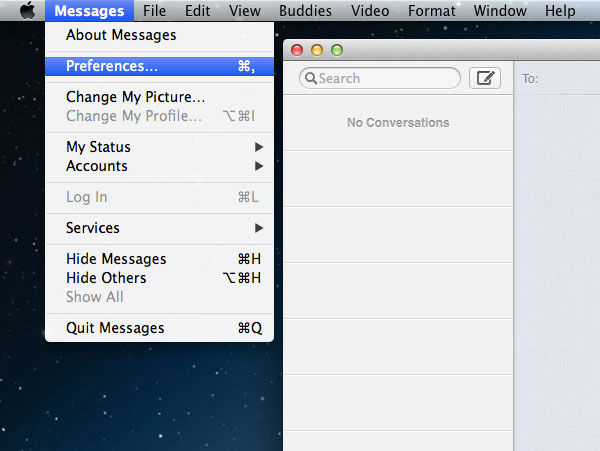
Korak 6: Zatim odaberite Računi i provjerite jeste li se prijavili s istim Apple ID-om kao i na vašem iPhoneu.

Korak 7: Zatim odaberite svoj telefonski broj ili adresu e-pošte koju odaberete za iPhone za poruke pod opcijom "Možete doći do poruka u" i "Pokreni novi razgovor od".
Tako se sinkroniziraju poruke s iPhone uređaja na Mac. No, ova metoda sinkronizira sve poruke s iPhone uređaja na Mac. Ako želite sinkronizirati samo selektivne razgovore ili samo starije razgovore, a ne nove, tada se ova metoda ne preporučuje. Ako želite znati kako sinkronizirati stare poruke s iPhone uređaja na Mac ili samo selektivne poruke, prijeđite na sljedeće rješenje. ,
Dio 2: Selektivno sinkroniziranje poruka s iPhonea na Mac
Uz iCloud možete sinkronizirati sve porukestari ili novi za Mac. No, ponekad ne želite sve sinkronizirati s Macom, već samo s nekoliko važnih poruka. No, iCloud sinkronizacija ne dopušta odabir poruka koje želite sinkronizirati ili ne. Ako je to slučaj, možete koristiti https://www.tenorshare.com/products/icarefone.html iOS uslužni program za jednostavno sinkroniziranje poruka s iPhonea na Mac.
Tenorshare iCareFone je nevjerojatan iOS uređajuslužni program za upravljanje koji vam omogućuje https://www.tenorshare.com/ios-file-transfer/how-to-manage-iphone-files-without-itunes.html. Ne može se koristiti samo za prijenos poruka s iPhone uređaja na Mac, već i za prijenos glazbe, fotografija, videozapisa, kontakata, kontakata i još mnogo toga. Prijenos se može obaviti u oba smjera, tj. S iOS uređaja na Mac i Mac na iOS uređaj. Štoviše, također vam omogućuje da backup i vraćanje podataka iPhone jednostavno iz iTunes i iCloud backup i kompatibilan s Windows i Mac računala. Koristeći Tenorshare iCareFone, sinkronizirate poruke s iPhonea na Mac u rasutom stanju ili selektivno, od starog do novog. Dakle, to je najbolji alat kada je u pitanju prijenos poruka s iPhone na Mac. Želite li znati kako povezati iMessage s iPhonea na Mac pomoću programa Tenorshare iCareFone? Slijedite korake navedene u nastavku -
Korak 1 Prvo i najvažnije, morate preuzeti Tenorshare iCareFone na vašem Mac računalu, a zatim ga instalirati.
Korak 2 Nakon instalacije Tenorshare iCareFone, pokrenite program i zatim spojite iPhone na Mac pomoću odgovarajućeg USB kabela.
Korak 3 Na početnom zaslonu Tenorshare iCareFone kliknite na opciju "Backup & Restore" na vrhu.

4. korak Sada odaberite vrstu podataka koju želite prenijeti na Mac. Ovdje označite opciju za "Poruke i priloge", a zatim kliknite gumb "Sigurnosna kopija" da biste započeli postupak sinkronizacije.

Korak 5 Tada će Tenorshare iCareFone pronaći sve poruke na vašem iPhoneu. Pregledajte poruke i odaberite one koje su vam potrebne.

Korak 6 Na kraju kliknite gumb Izvezi na računalo i poruke će biti spremljene na vašem Mac računalu.
Zaključak
Sinkronizacija poruka s iPhone uređaja na Mac nužna je kada želite izraditi sigurnosnu kopiju važnih poruka, ali ne želite da zakrčite uređaj. Dakle, u ovom smo članku dali dva jednostavna načina na kako sinkronizirati poruke s iPhone uređaja na Mac, Ali, ako govorimo o najboljoj metodi za sinkronizacijuiPhone poruke za Mac, onda https://www.tenorshare.com/products/icarefone.html je najbolja opcija. Omogućuje vam sinkronizaciju poruka kao i drugih podataka s iPhone uređaja na Mac ili Mac na iPhone. Preporučuje se!









